クリスタの「指先ツール」とは?使い方や活用例を解説
イラストソフトClip Studio Paint(クリスタ)には、「指先ツール」という便利な機能があります。本記事では、クリスタの指先ツールの使い方や活用例を紹介していきます。指先ツールについてまだあまり詳しくない方はぜひチェックをしてみてください。
クリスタ「指先ツール」の場所
まず、「指先ツール」の場所を確認しましょう。クリスタ画面左端のツールバーには、しずくマークの[色混ぜ]ツールがあります。色混ぜツールをクリックすれば、サブツールリストから[指先]を選択できます。
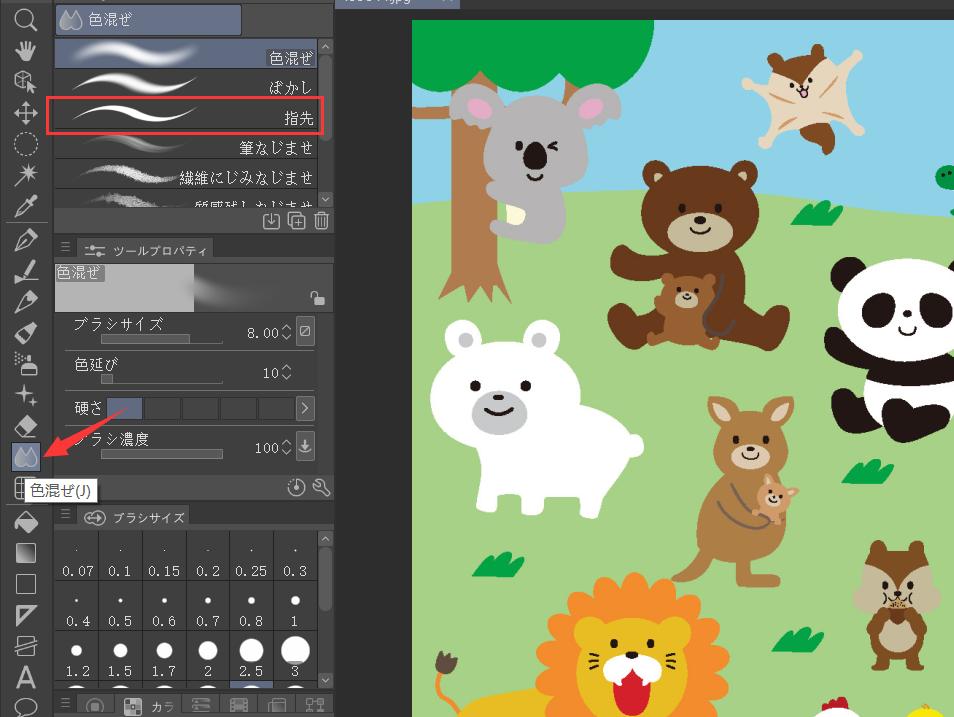
kurisuta-finger-tool-position
*もしここに見当たらない場合は、[指先]ツールを誤って削除されている可能性があります、以下手順で元に戻してください。
1.[サブツール]パレットの左上にある[≡]メニュー→[初期サブツールを追加]を選択。
2.[初期サブツールを追加]ダイアログで「色混ぜ」を展開し、中から[指先]を選択して[OK]をクリック。
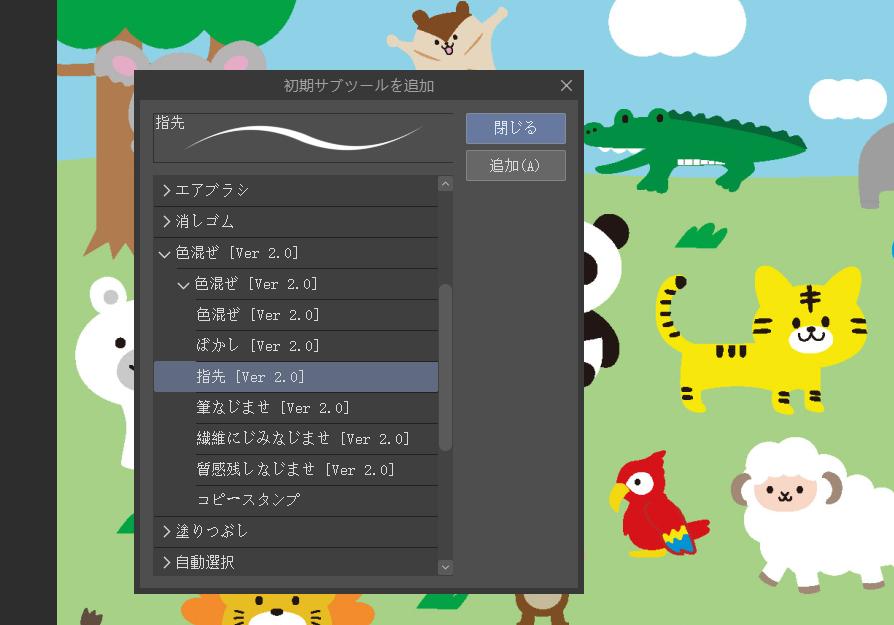
クリスタの「指先」ツールはこんなイラストを描くときに使える!
クリスタの[指先]ツールを使うと、いくつかの色を混ぜたり、なじませたり、ぼやかしたりできます。[指先]ツール単体はキャンバスに直接色を塗るのではなく、すでに描画した色に向けて使用するというのが特徴です。[指先]の動かし方によって、色の混ざり方やぼけ方が変わるため、イメージに合った使い方をしてみましょう。
活用例①:ふわふわ感を表現したいとき
たとえば、動物のイラストを描いた後に、[指先]ツールを使用すると毛並みのふわふわ感を表現できます。[指先]ツールを選んで、イラストの端部分をくるくるしていくと、毛並みがふわふわしたように見えます。この手法は動物のイラストだけでなく、毛布や衣服の素材感を出したいときにも便利です。

活用例②:2色以上を自然になじませたいとき
[指先] ツールでのばすと、自然に色同士をなじませられます。たとえば、髪の毛の光が当たっている部分と影になっている部分で、2色以上使用しているとき。[指先]ツールで色の境目をこするようにぼかしていくと、自然になじんでリアルな髪の毛を表現できます。
活用例③:躍動感を表現したいとき
なびいている髪の毛、身体に沿った服のシワなど、一定方向に動きをつけて、馴染ませたいときにも[指先]ツールが使えます。たとえば、洋服のシワ部分に濃い色を置いてから、[指先]ツールで一定方向に動かすと躍動感が出ます。また、ブラシサイズを大きめにしてサッとイラストを伸ばせば、走っている様子などの素早い動きを表現できるのでおすすめです。
活用例④:煙や雲を描きたいとき
煙や雲を表現するとき、流れを線で描いただけでは、不自然な印象になってしまうでしょう。そこで、[指先]ツールを使えば、背景となじんでイラストの世界観が豊かになります。煙や雲の流れを描いた後、[指先ツール]で細かくなぞったり、のばしたりしていくと、自然にぼやけてモクモク感や透明感を演出できます。

活用例⑤:グリッチ加工風にしたいとき
「グリッチ」とは、コンピュータ用語でプログラムのバグから発生する「障害」や「異常」のこと。イラストにおけるグリッチ加工は、意図的に一部の画像をずらしたり、ノイズを加えたりして、乱れた映像のように見せたいときに使われます。
クリスタの[指先]ツールを使って、ブラシをゆっくり動かしていくと、グリッチ加工風にイラストがずれていきます。うまく使えばサイバー空間のような印象にできるので、ブラシサイズや硬さなどの設定を調整してみてください。

活用例⑥:イラストに模様をつくりたいとき
イラストになんらかの模様を描きたいときにも、[指先]ツールが使えます。たとえば、横線をいくつか描いて、[指先]ツールでその線を縦になぞっていくとギザギザとした模様に変えられるのです。硬さと色延びのスライダーを調整しながら、使ってみてください。
クリスタ「指先ツール」の設定変更
クリスタの[指先]ツールは、[ツールプロパティ]の設定を変えるだけで、イラストの印象が大きく変わります。よく使われるブラシツールと同じように、指先ツールのブラシサイズ、不透明度、色延び、硬さなどの数値も自由に調整できますので、ぜひ用途に合わせていろいろ変更してみてください。
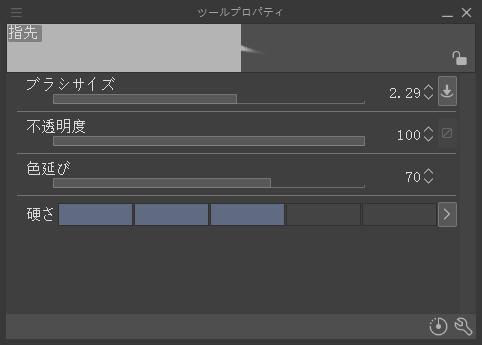
まとめ
今回はクリスタの指先ツールについて紹介しました。左手デバイスTourBoxを使えば、色混ぜツールの選択からサブツールの切り替え、ブラシサイズの調整などをより便利に操作することが可能です。カーソルでツールバーから選択、もしくは複雑なキーボードショートカットを操作する必要がなく、指先を軽く動くだけで好きなようにクリスタをコントロールできます。ぜひTourBoxを使ってみて、効率化のクリスタを体験してみてください。


